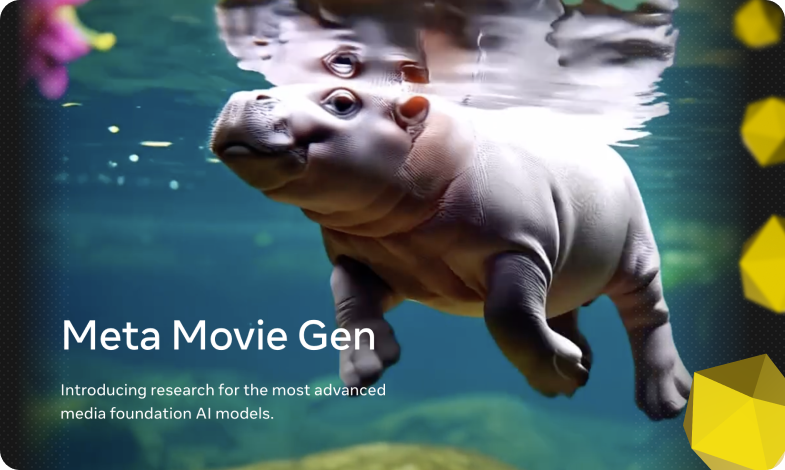Содержание статьи
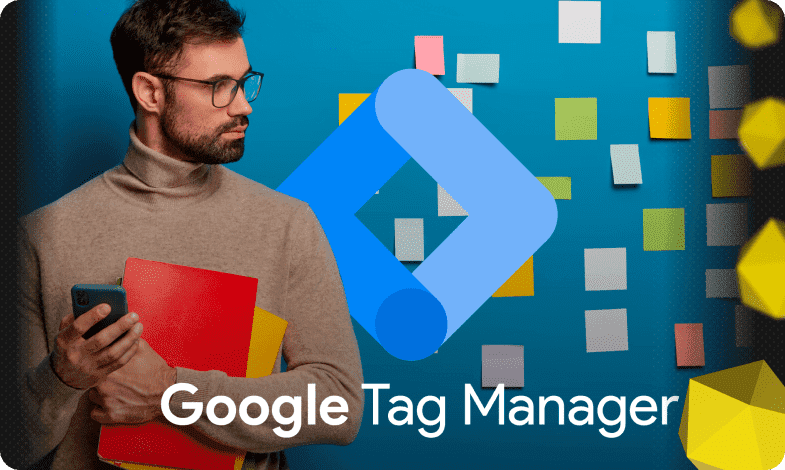
Установка Google Tag Manager
Для начала Вам потребуется зарегистрировать аккаунт Google Tag Manger по ссылке https://tagmanager.google.com/ . Переходим по ссылке и нажимаем создать аккаунт

В следующем окне заполняем:
- Название аккаунта – даем понятное название для того что бы ни теряться в последующем и эффективно управлять аккаунтами.
- Выбираем страну.

По желанию, разрешаем передавать анонимные данные в Google. Даем название контейнеру, чаще всего пишем имя домена. А также целевую платформу в зависимости, куда будет установлен ГТМ: сайт, приложение и т.д.
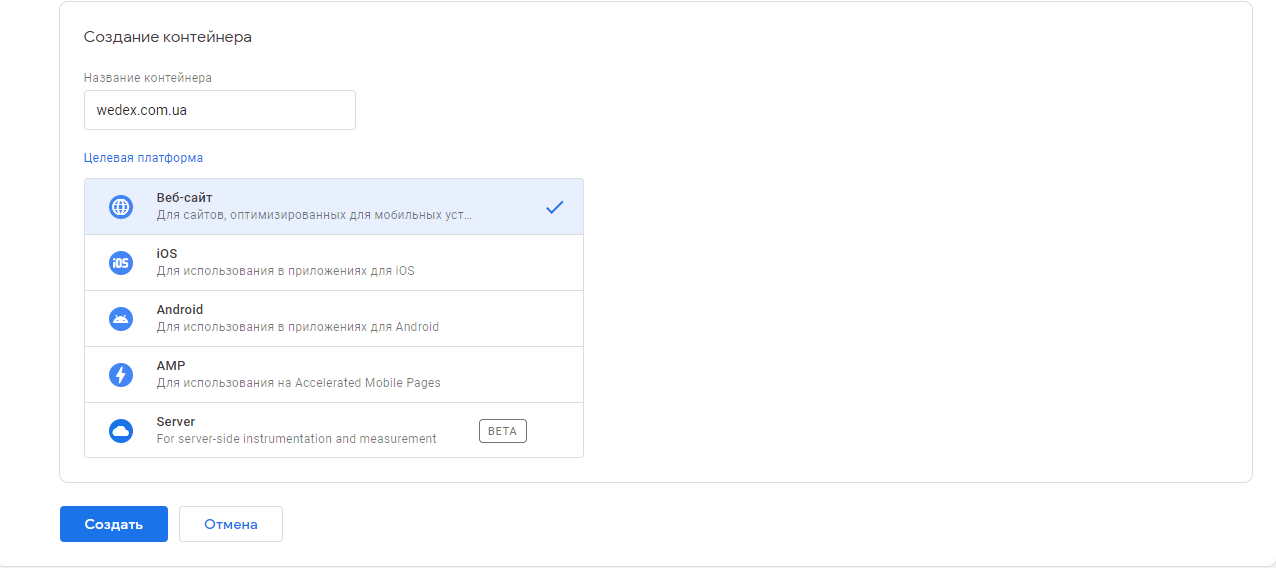
Нажимаем «Создать». В следующем окне принимаем пользовательское соглашение.
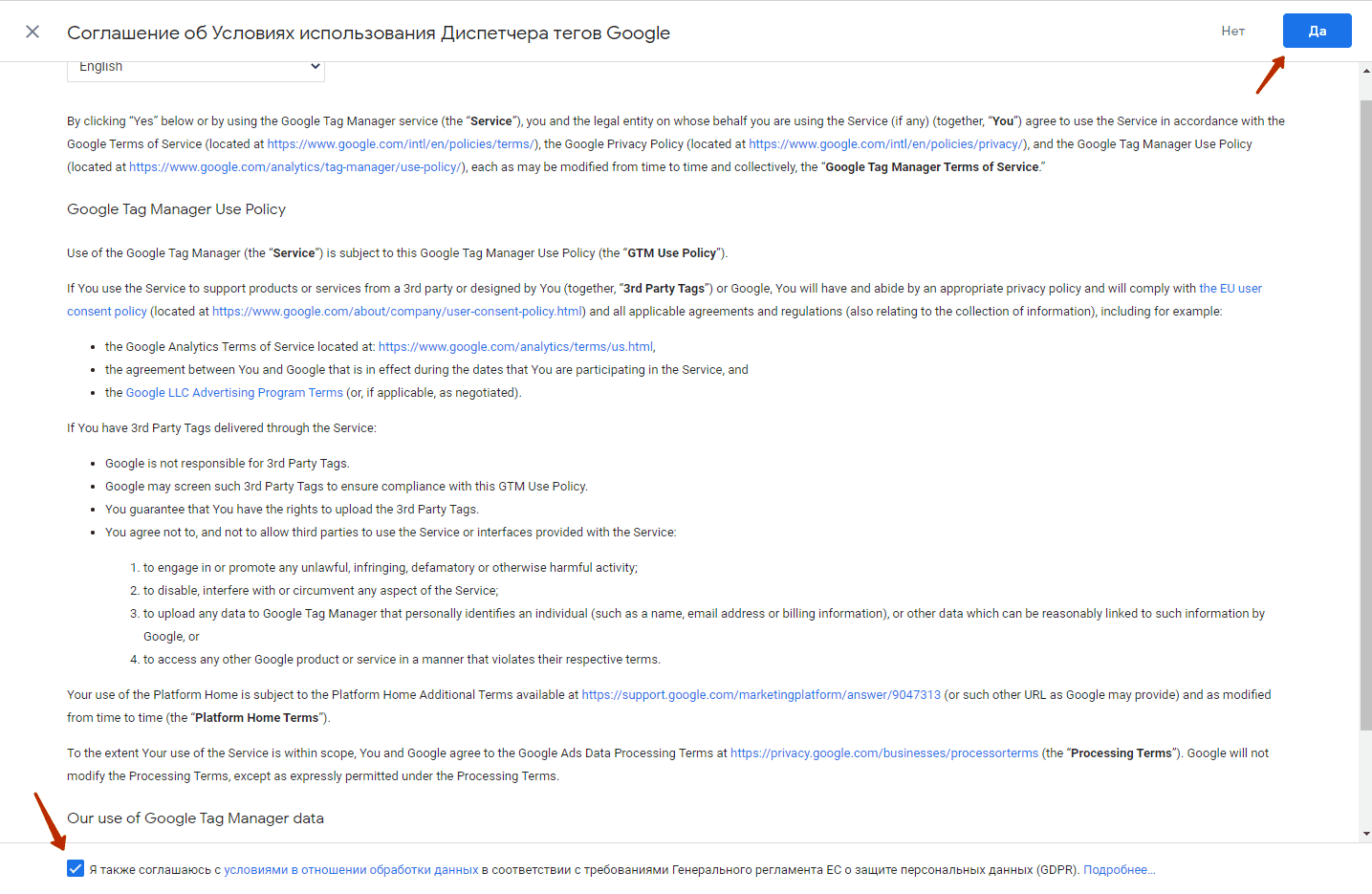
Далее открывается рабочая область контейнера с модальным окном, которое содержит в себе коды для установки GTM на сайт. Теперь вам нужно передать эти коды разработчику. Оформляем в виде технического задания.

Если вы вдруг закрыли окно с кодами установки, вы всегда их сможете повторно найти при клике на идентификатор контейнера.
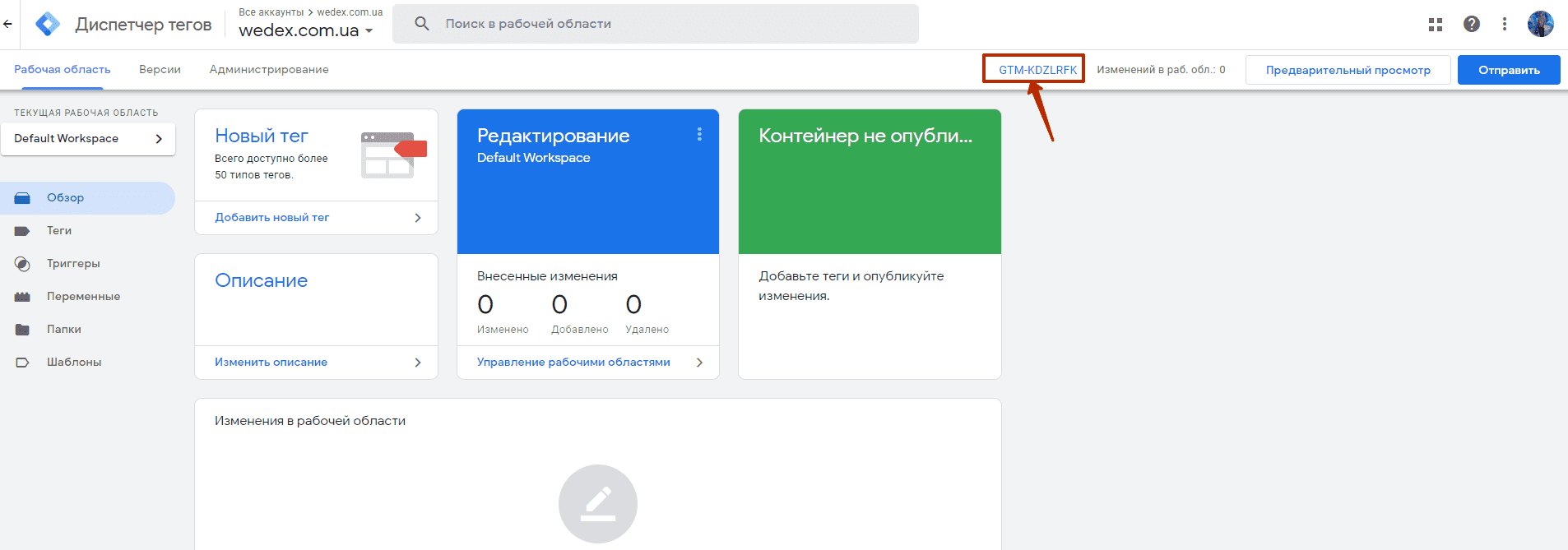
Для проверки правильности установки кода GTM можно пользоваться приложением для браузера – Tag Assistant Legasy (by Google)

С помощью данного приложения вы всегда сможете быстро понять установлена ли на сайт Google Аналитика, Google Tag Manager, а также их идентификаторы. После установки программистом кодов на сайт, в данном приложении появится GTM с нужным идентификатором. Отображаться значок будет желтым цветом, и отдавать 404 ошибку. Не пугайтесь, пустой контейнер всегда отдает – код сервера 404. После добавления первого тега все будет норм.


Как установить код Google Analytics – Universal Analytics на сайт через GTM?
В рабочей области переходим во вкладку «Теги»

Нажимаем создать и даем понятное название.

Выбираем конфигурацию тега – для тегов GA в системе уже занесены стандартные коды установки, поэтому нам остается лишь их
правильно настроить.

Выбираем тип отслеживания – Просмотр страницы
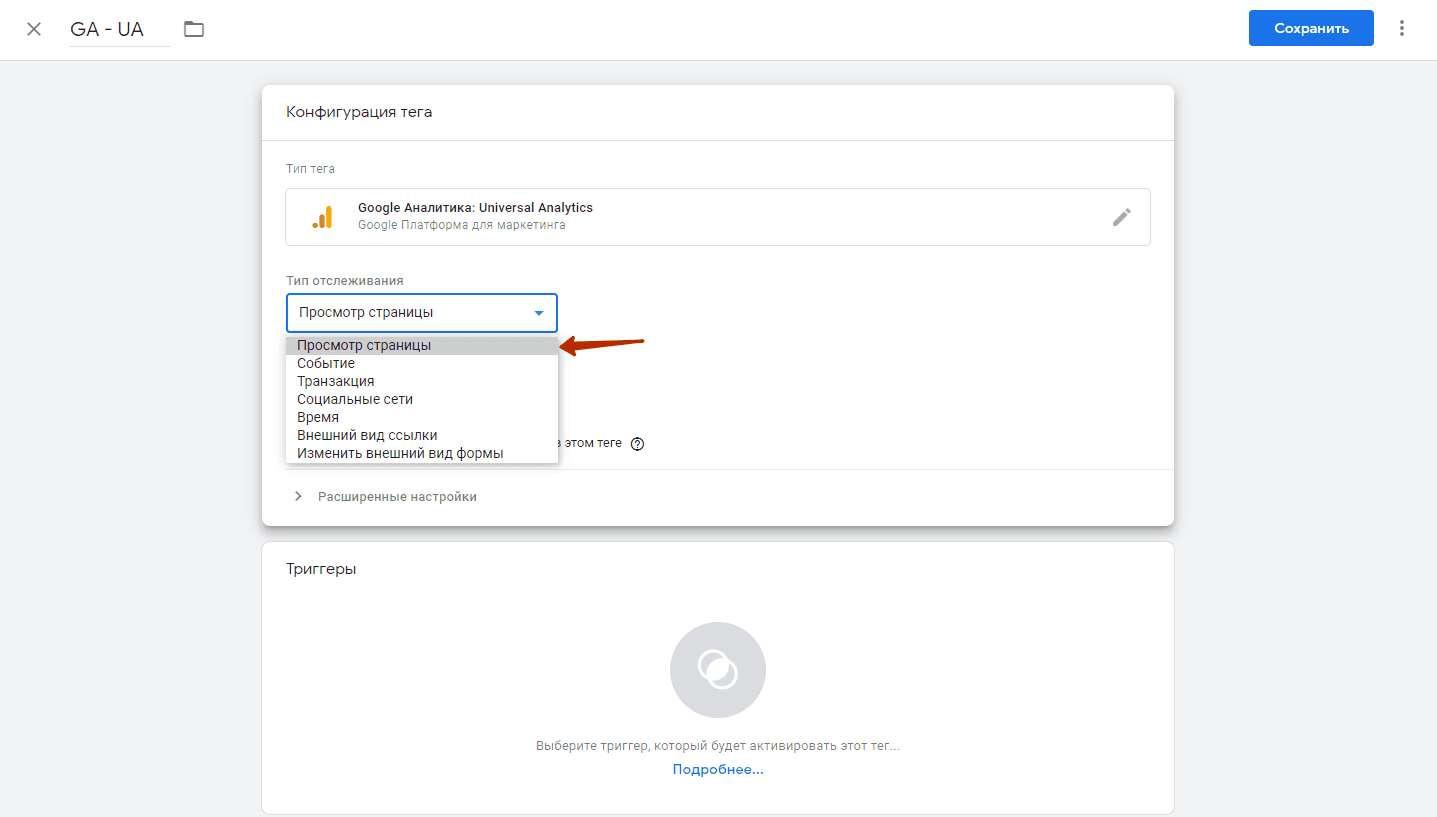
Создаем и добавляем новую переменную
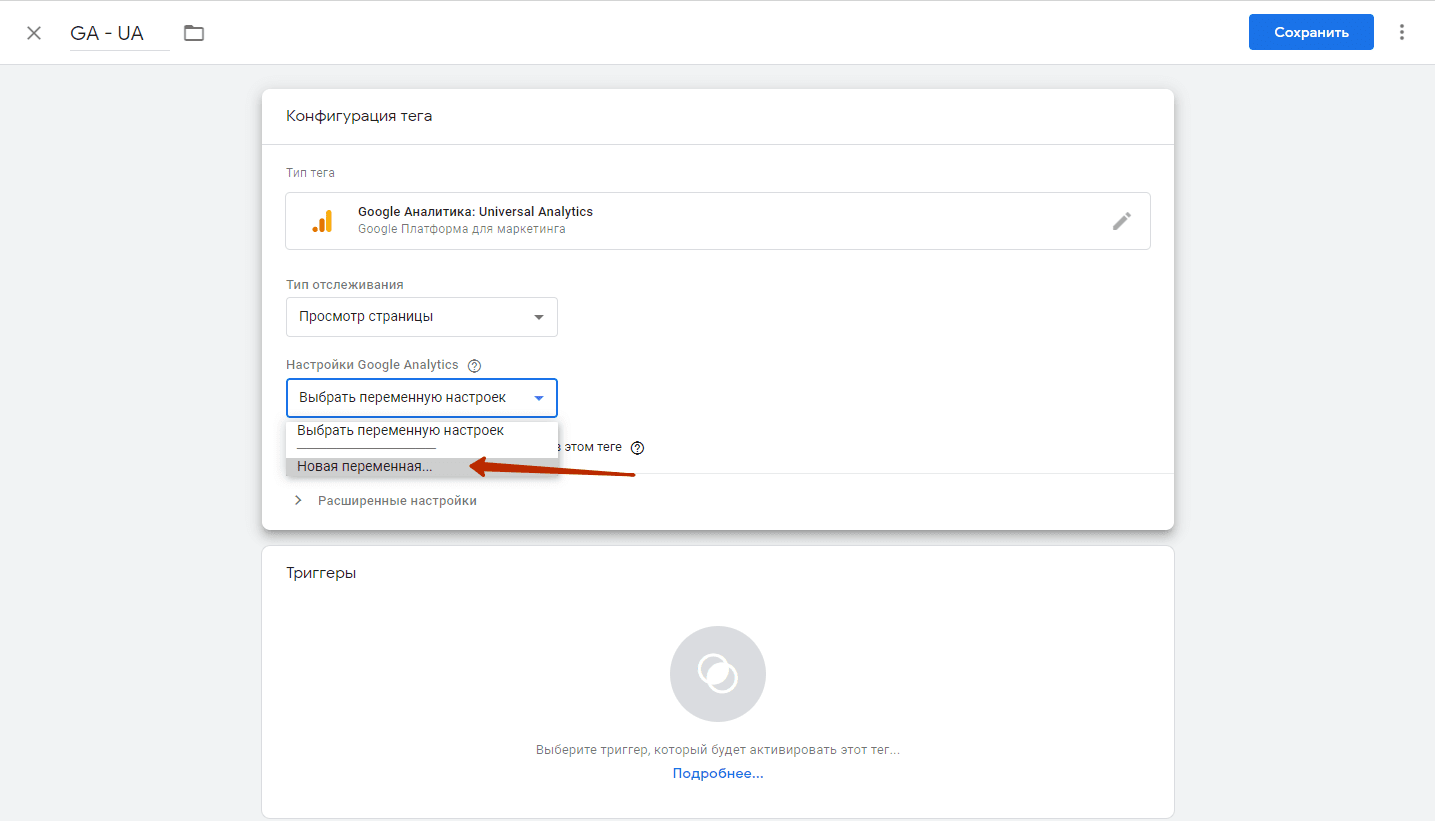
Даем понятное название и вносим идентификатор представления Google Analytics.
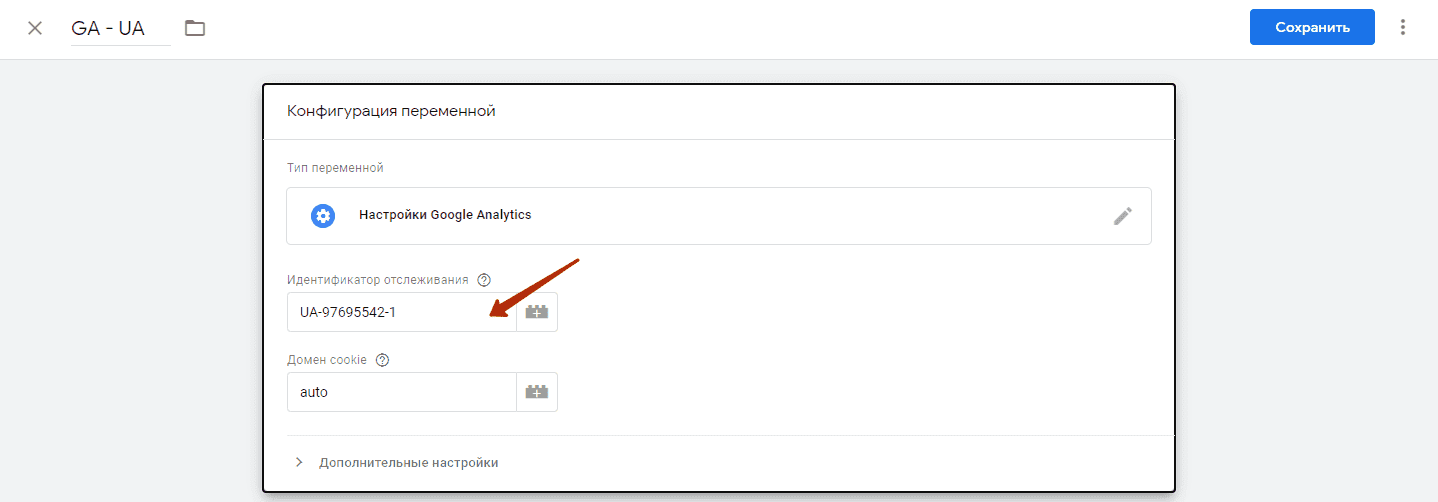
Идентификатор обязательно должен начинаться на UA. Найти его можно в представлении Google Analytics.
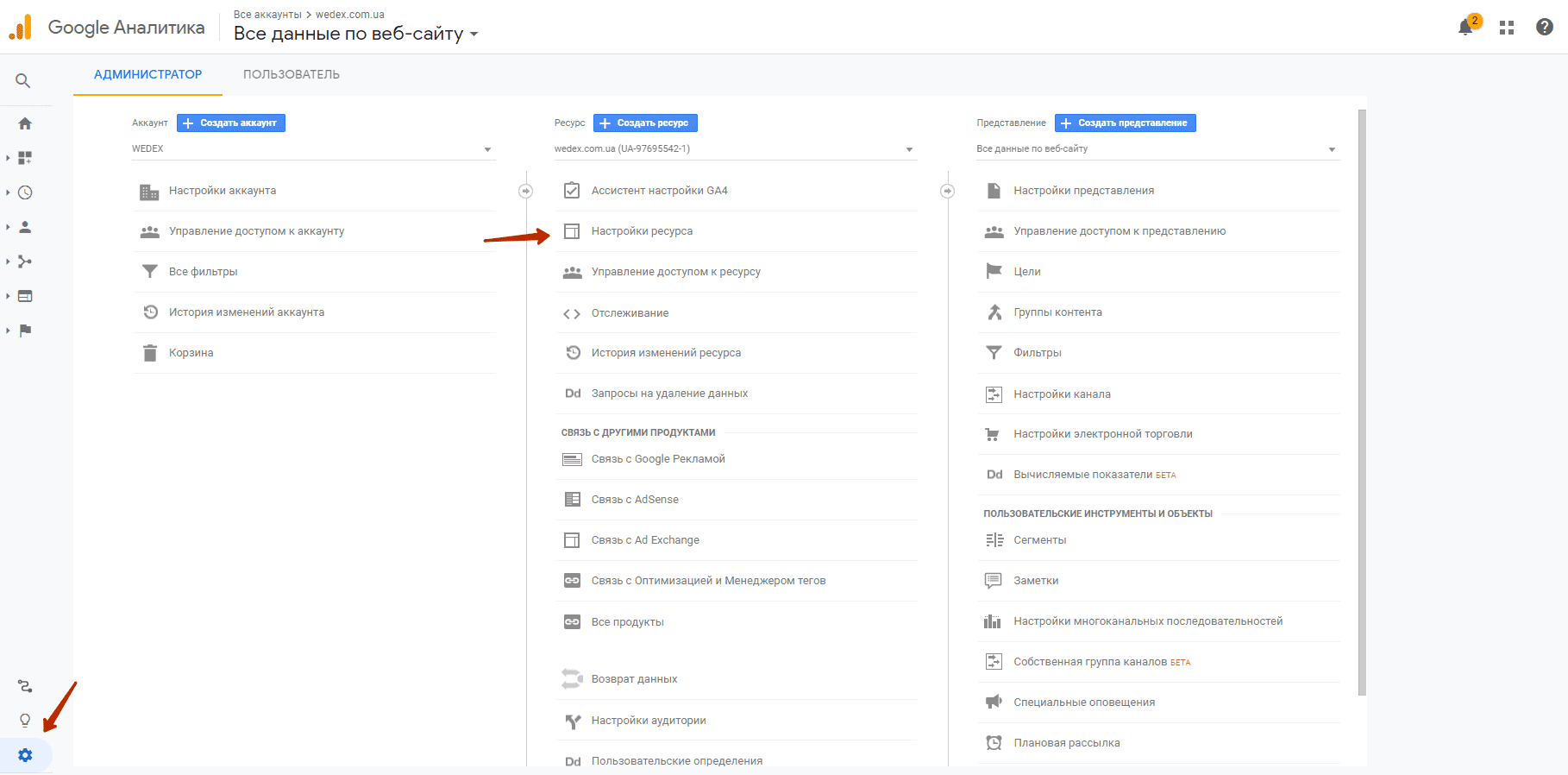
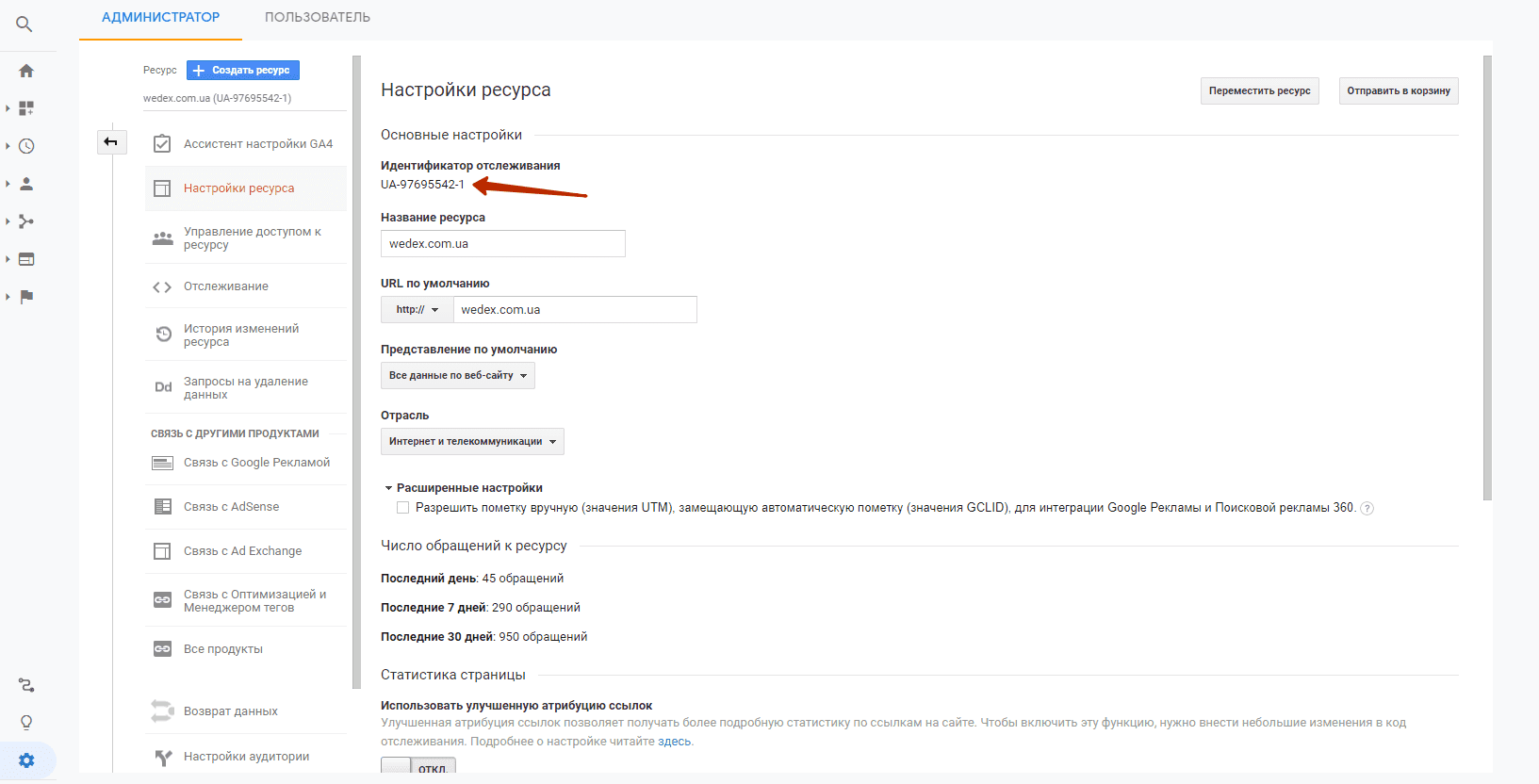
Далее сохраняем переменную. И добавляем в поле «Настройки Google Analytics» окна конфигурации тега.
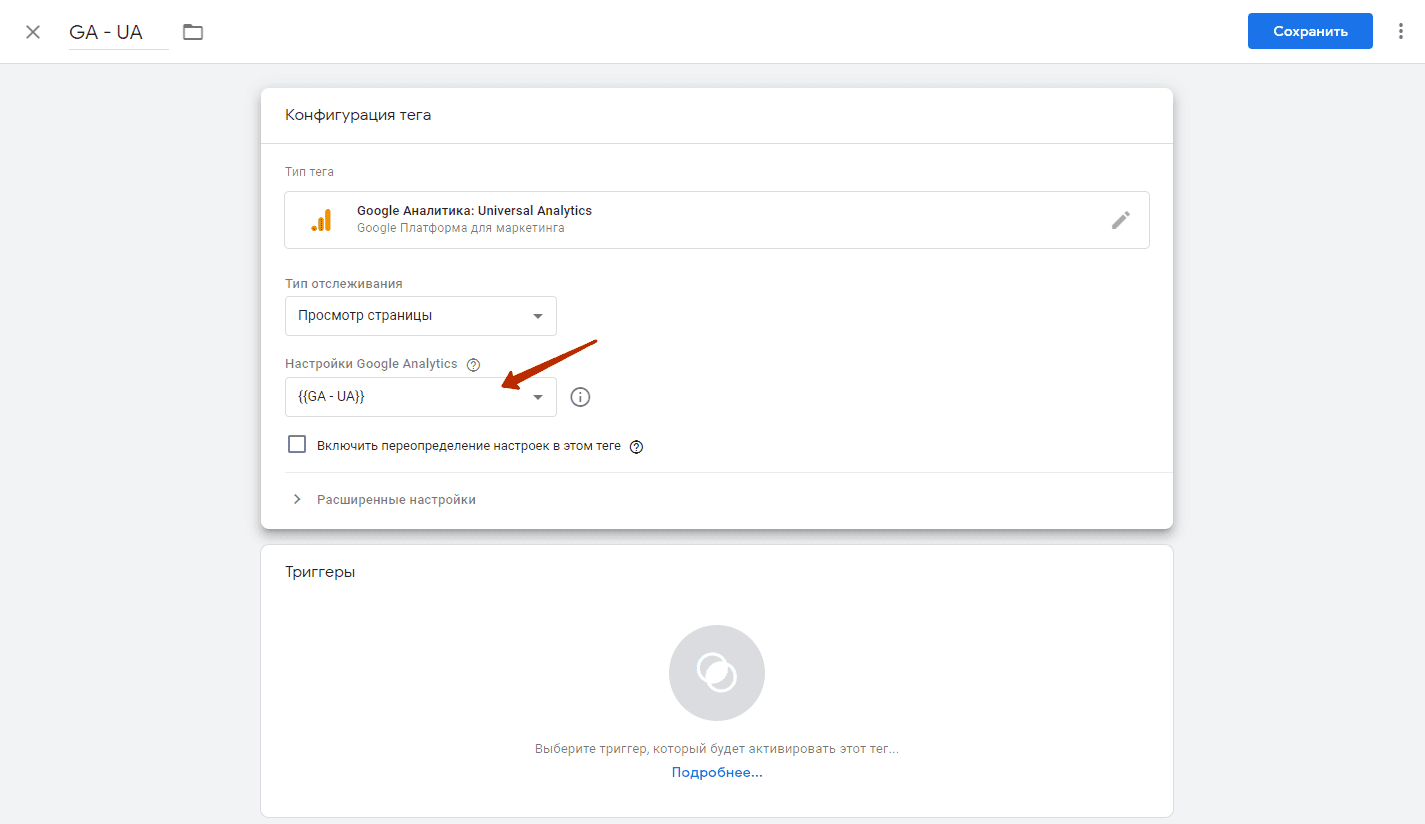
Теперь переходим к настройке триггера.
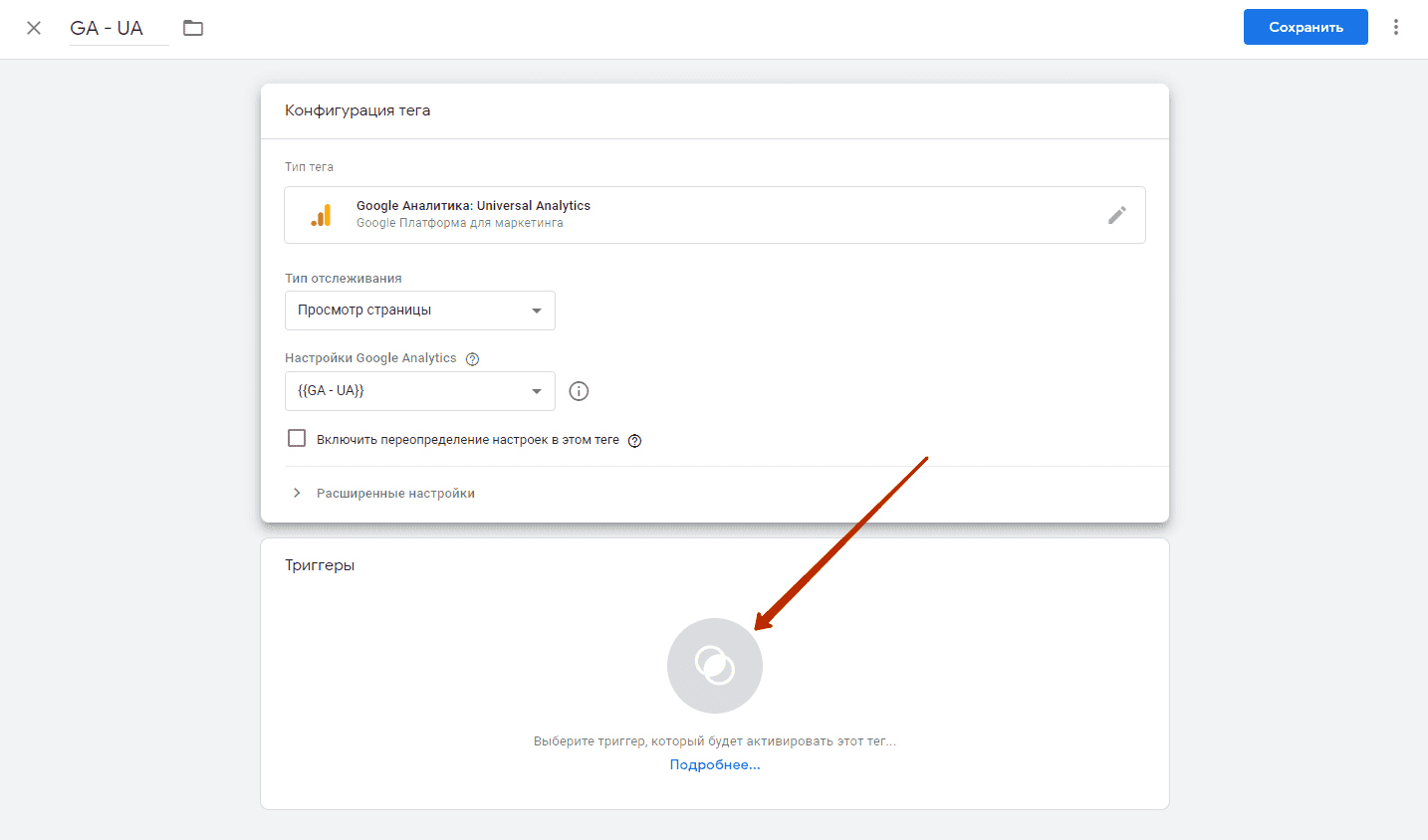
Выбираем «All Pages»

Сохраняем конфигурации
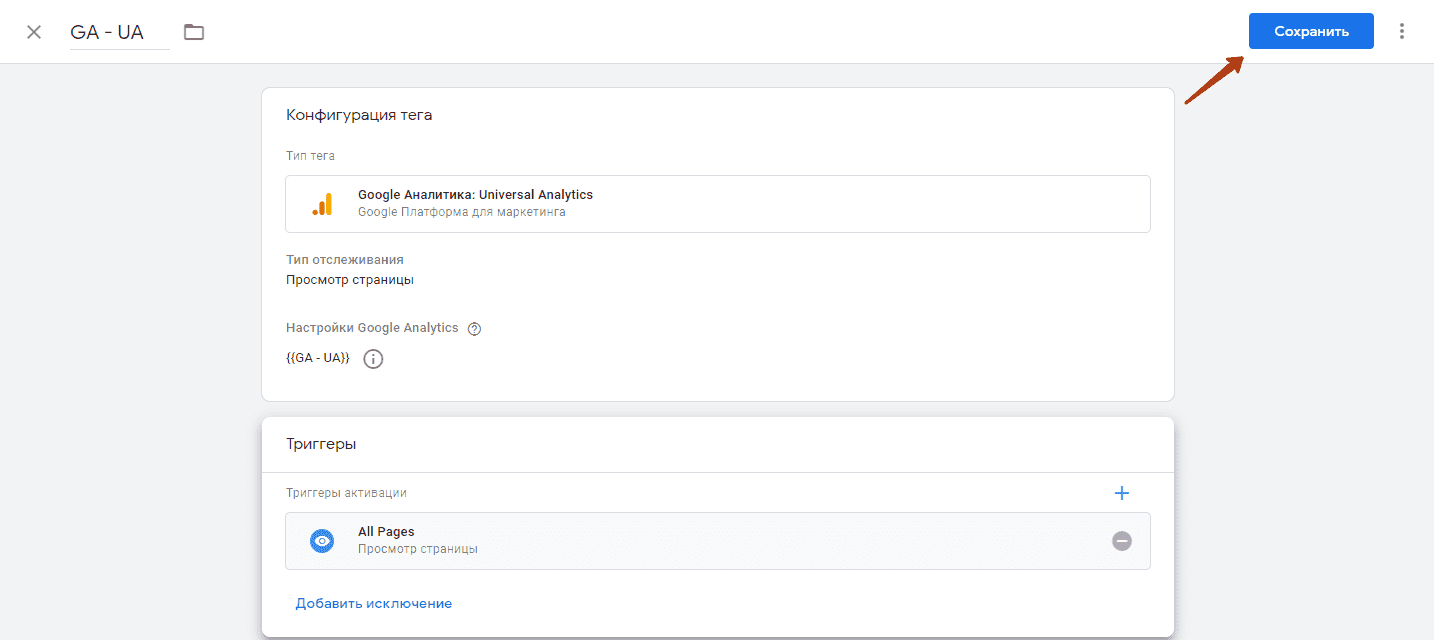
Нажимаем «Отправить»
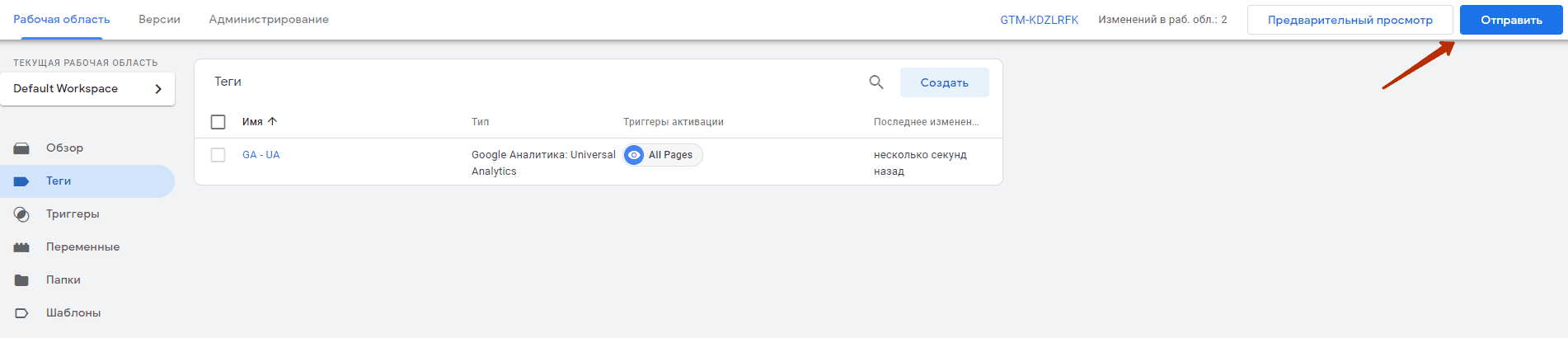
И публикуем изменение в контейнере
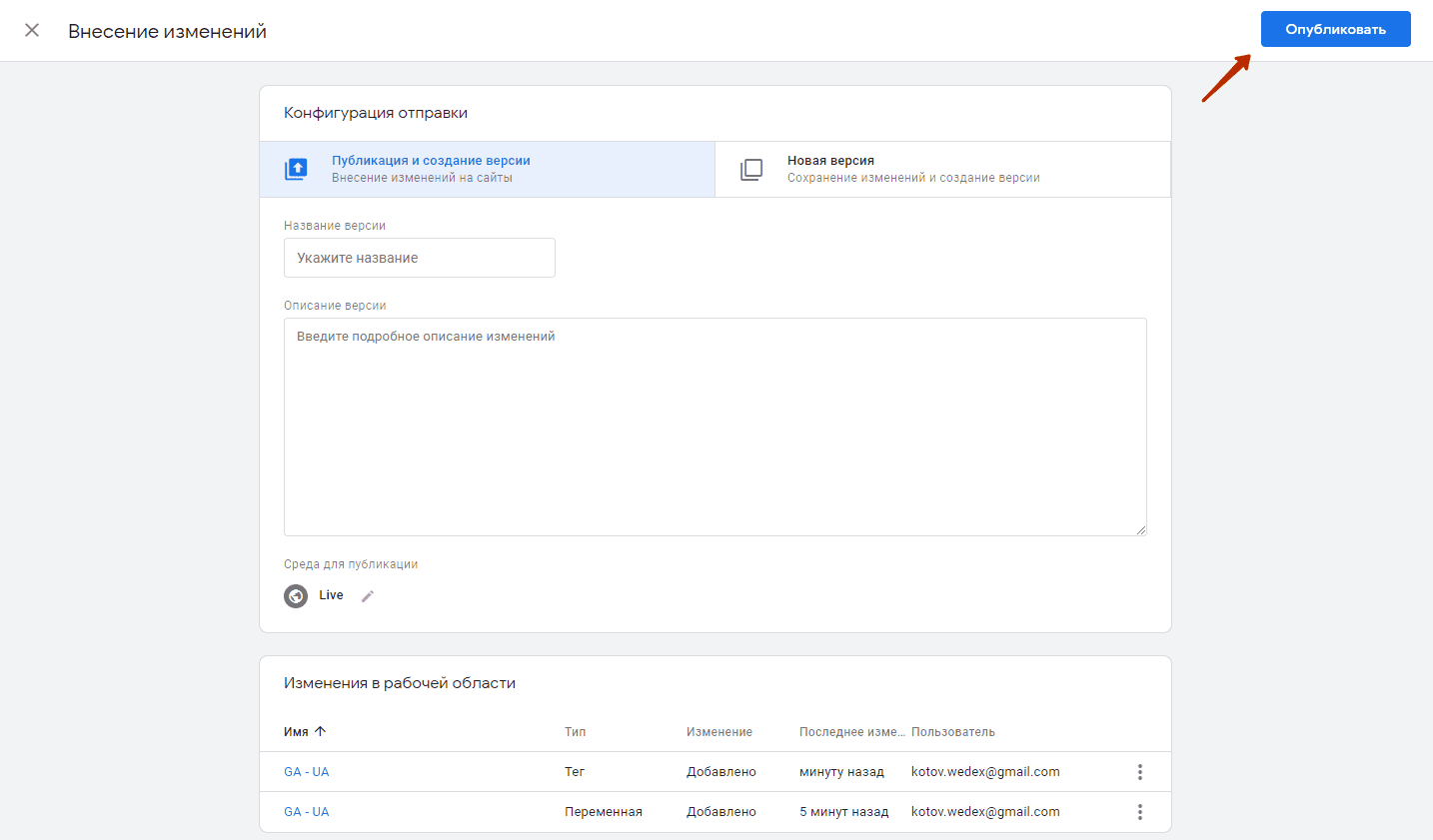
Поздравляю, вы самостоятельно установили счетчик Google Analytics – Universal Analytics на сайт.
Как проверить правильность установки счетчика GA через GTM
Это возможно сделать несколькими способами
- Через встроенный отладчик, передачу в средства аналитикиВ рабочей области нажимаем на «Предварительный просмотр»
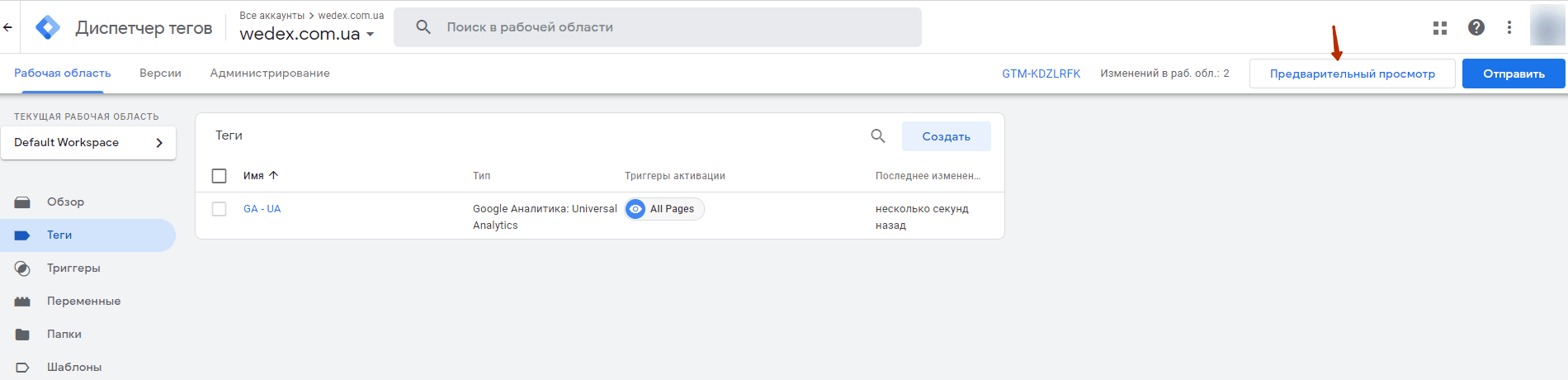
2. После перехода вводим домен сайта, на котором проверяем работоспособность GА.
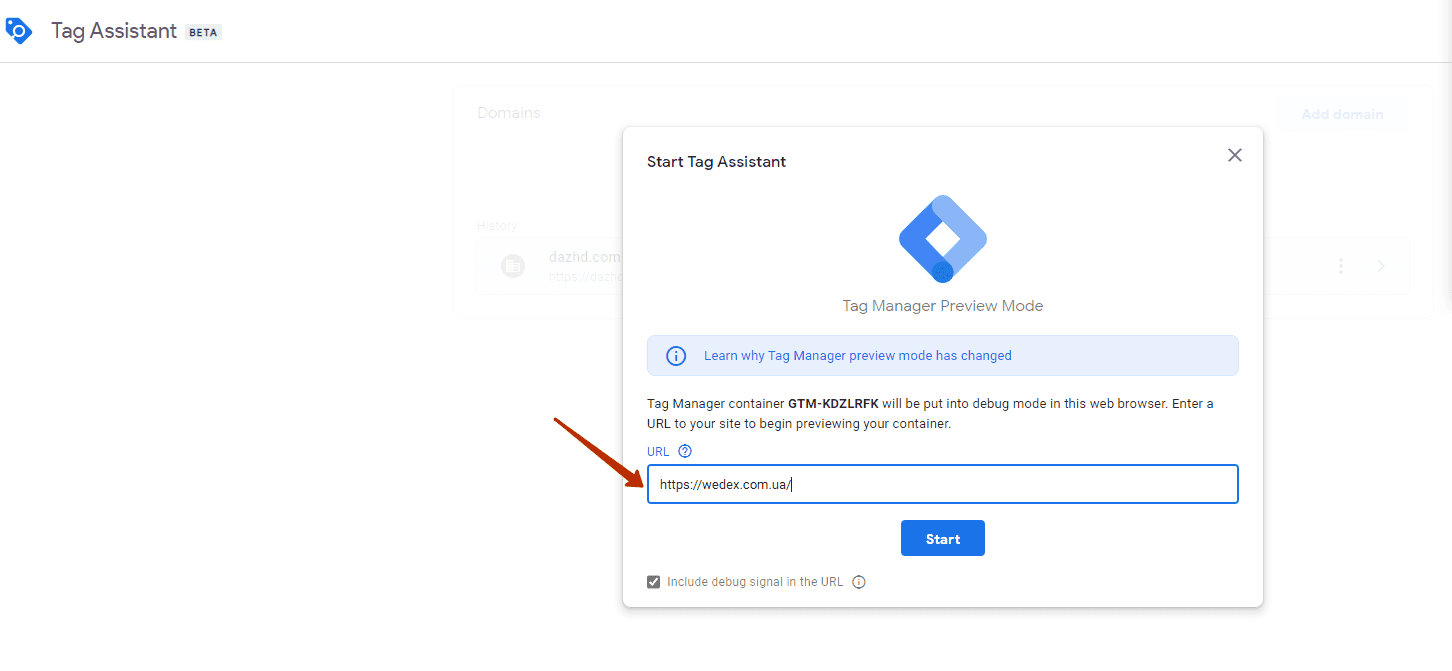
3. После «коннекта» видим, что тег Аналитики сработал
Также установку Google Analytics можно проверить в собственном интерфейсе. Для этого нужно перейти на сайт, а также открыть в аналитике обзор отчета в реальном времени.

Как установить код Google Analytics 4 (GA4) на сайт через GTM?
В рабочей области кликаем на вкладку «Теги»

Нажимаем создать и даем название тегу.
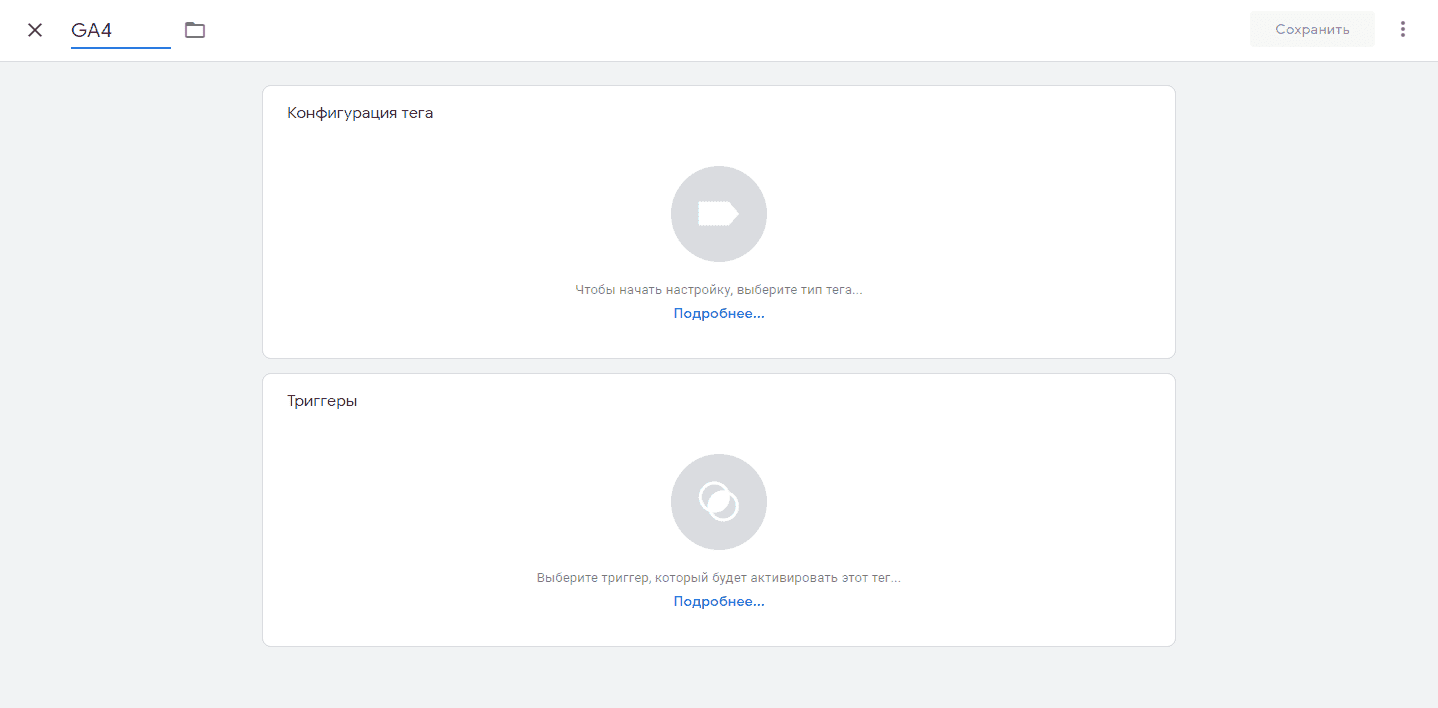
Выбираем конфигурацию тега – для тегов GA4 также в системе уже занесены стандартные коды установки.
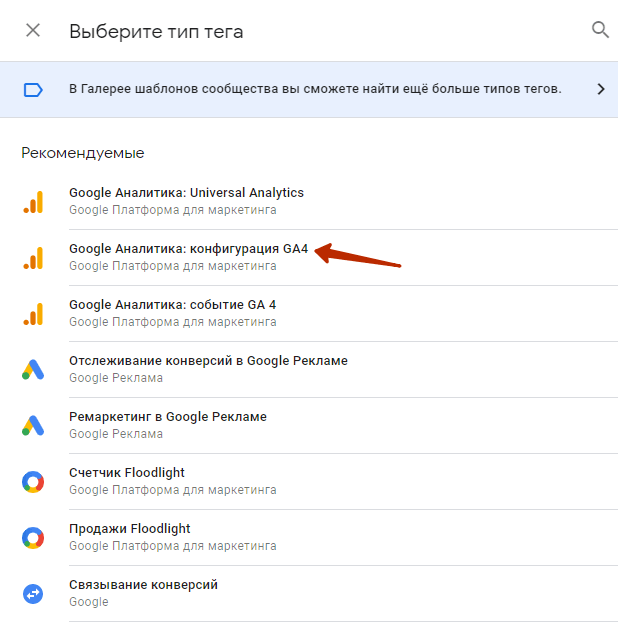
Копируем идентификатор из GA4 и вставляем в соответствующее поле.
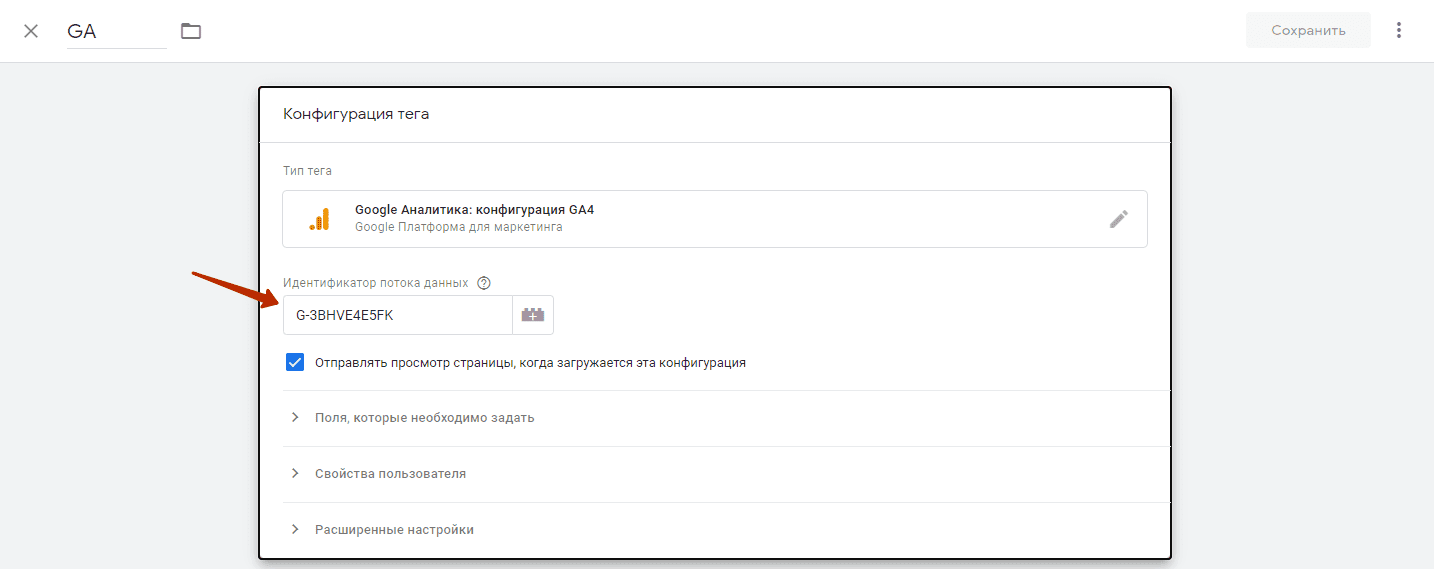
Идентификатор можно найти в настройке ресурса Google Analytics.
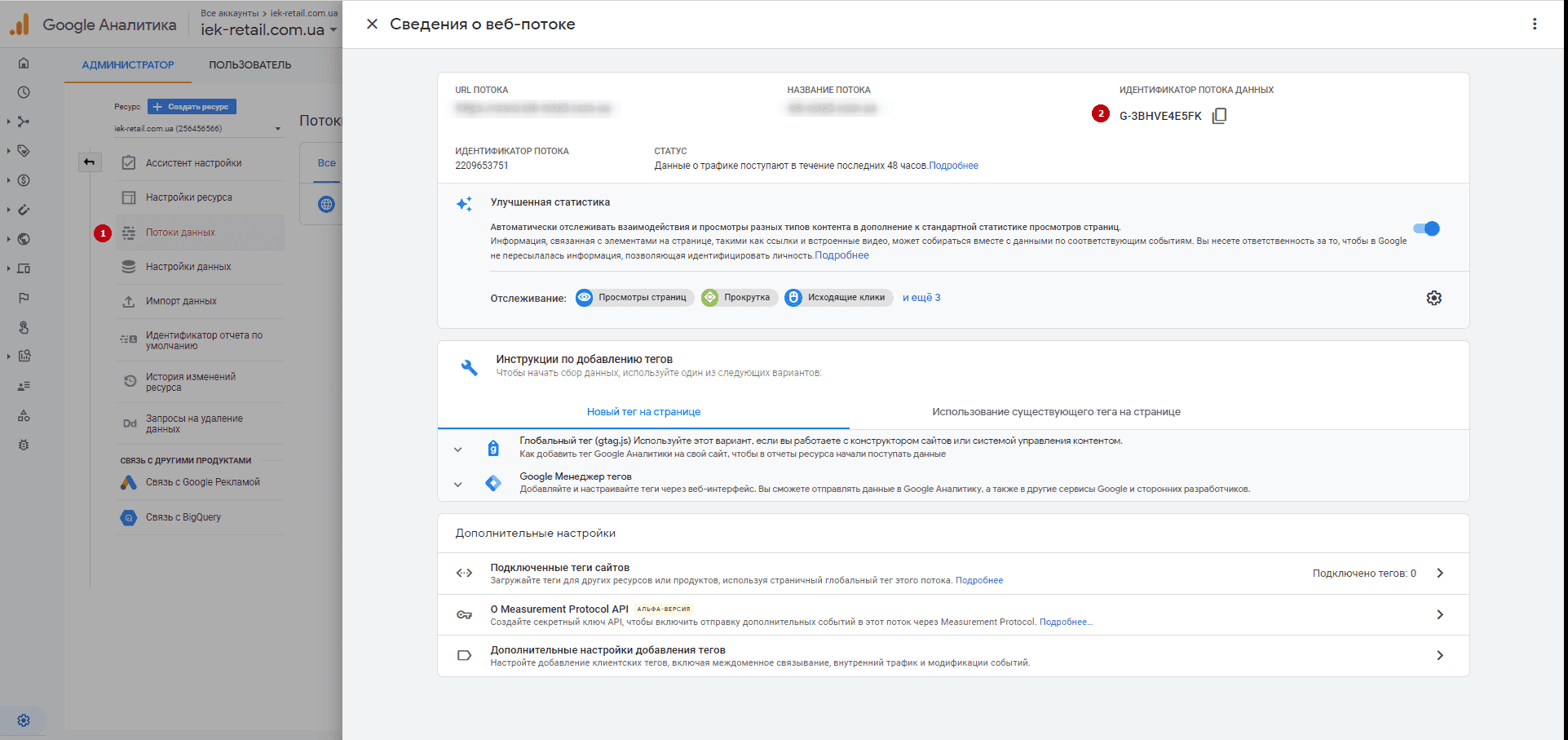
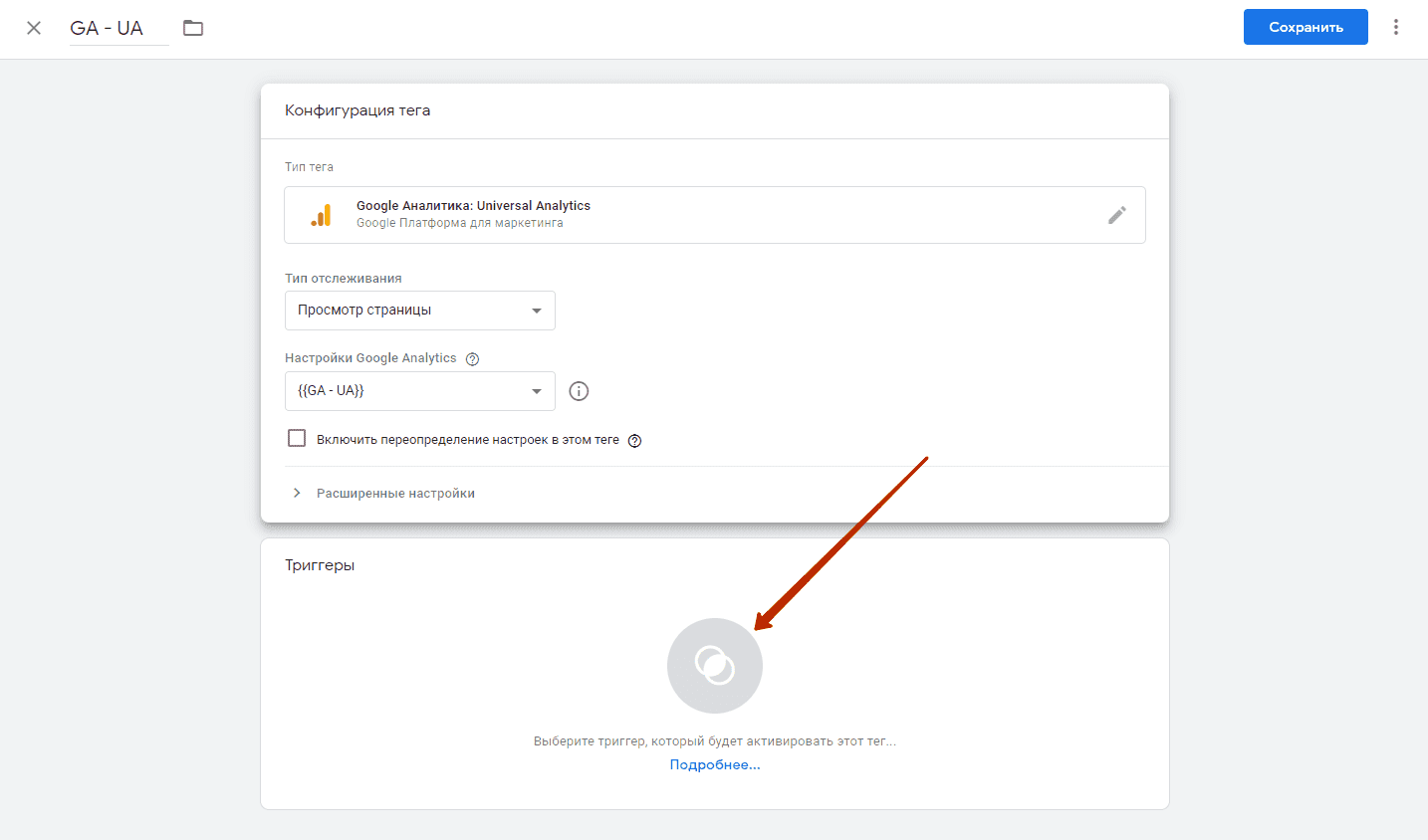
Выбираем «All Pages»

Сохраняем конфигурации
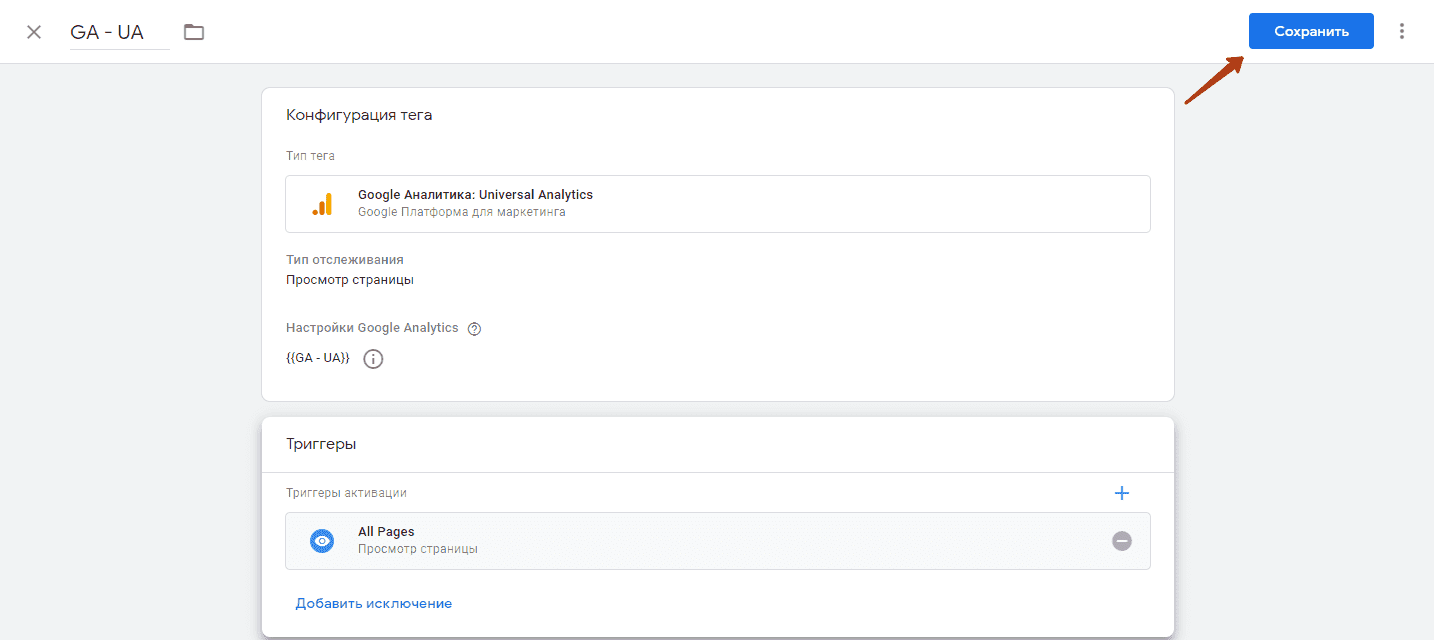
Нажимаем «Отправить»

И публикуем изменение в контейнере
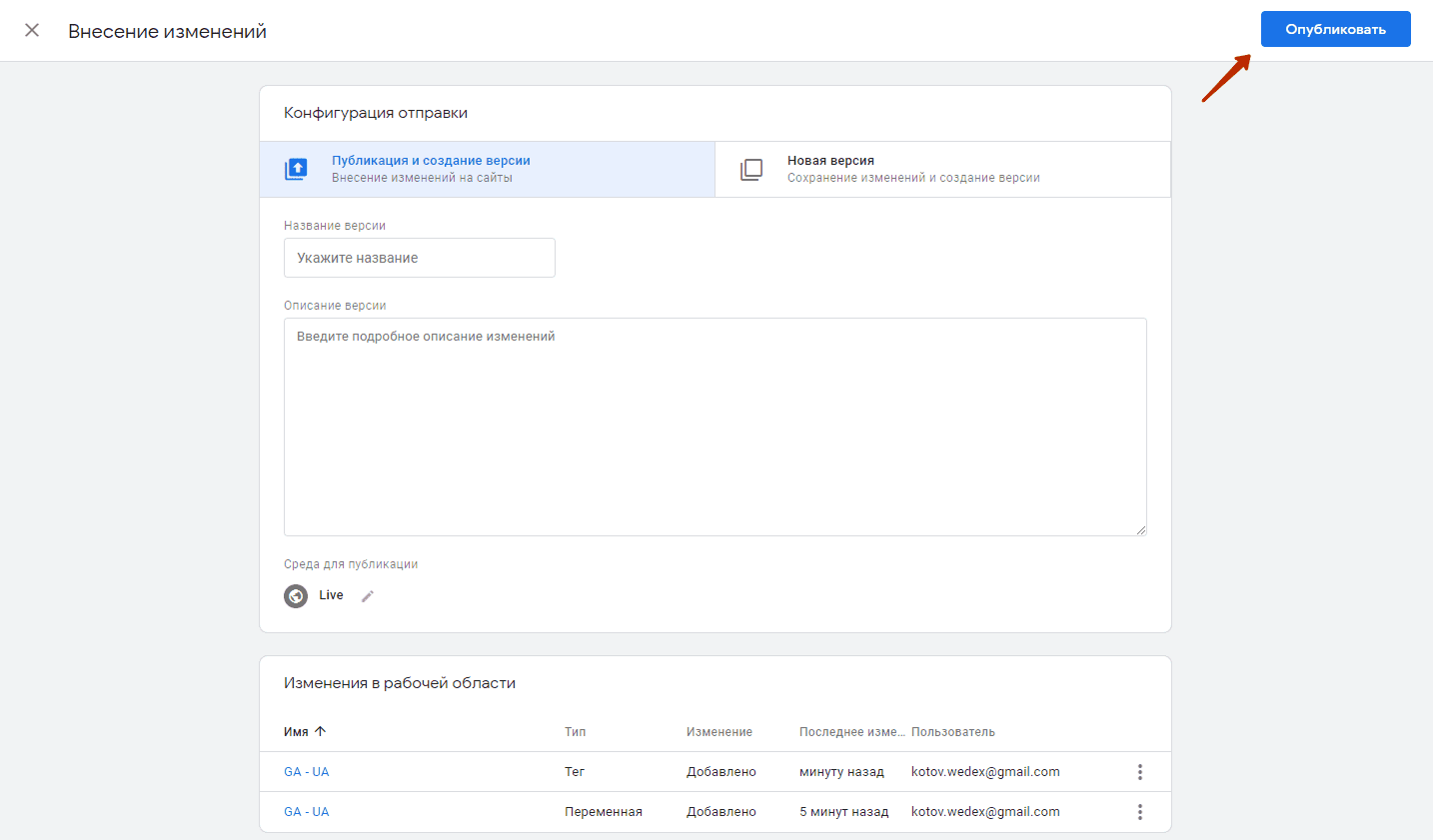
Код счетчика Google Analytics 4 установлен на сайт. Проверить правильность установки счетчика также возможно:
- Через встроенный отладчик
- В собственном интерфейсе. Для этого нужно перейти на сайт, а также открыть в аналитике обзор отчета в реальном времени.

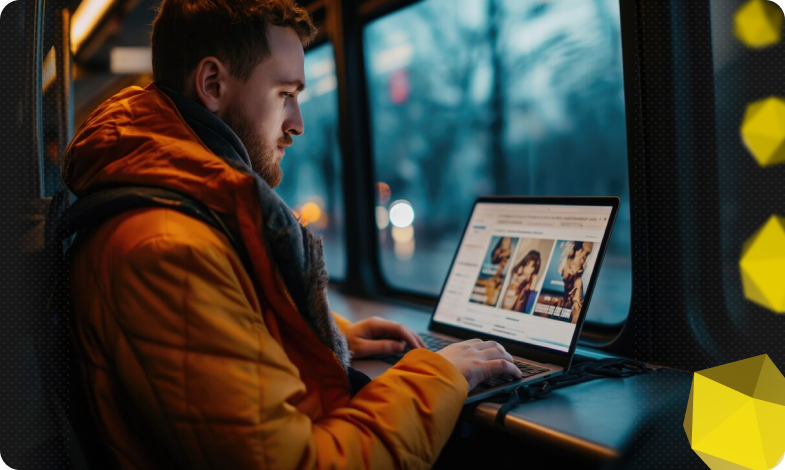




 09/02/2021
09/02/2021  2486
2486